windows10无响应怎么解决 Win10程序无响应如何处理
在使用Windows10系统时,偶尔会遇到程序无响应的情况,这种情况可能会让人感到困扰,要解决这个问题,首先可以尝试通过任务管理器来强制关闭无响应的程序,或者尝试重新启动电脑。也可以通过更新系统或者检查磁盘错误等方法来解决程序无响应的情况,让电脑恢复正常运行。
方法一:
1、如果win10中的应用程序出现不响应的情况,应该是应用程序加载失败了。可以通过重置方法来解决win10应用程序无响应。
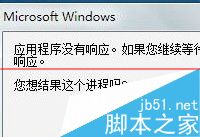
2、登录win10系统,用管理员身份运行Powershell(可在Cortana搜索栏、运行和任务管理器中等多个地方输入Powershell。然后选择打开)

3、输入如下命令后回车 Get-AppXPackage -AllUsers | Foreach {Add-AppxPackage -DisableDevelopmentMode -Register “$($_.InstallLocation)\AppXManifest.xml”}
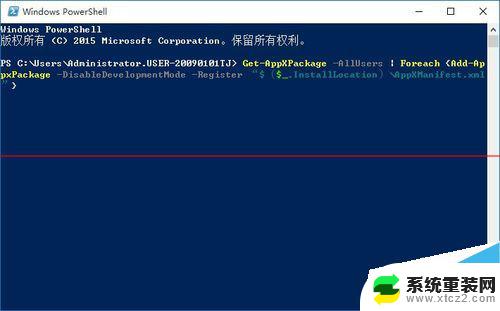
4、等待一会,该过程将自动完成,完成处应用就重置好了。
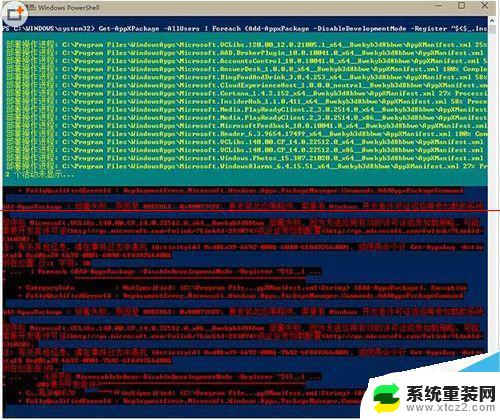

方法二:
第一步、任务栏右键菜单,点击“任务管理器”。
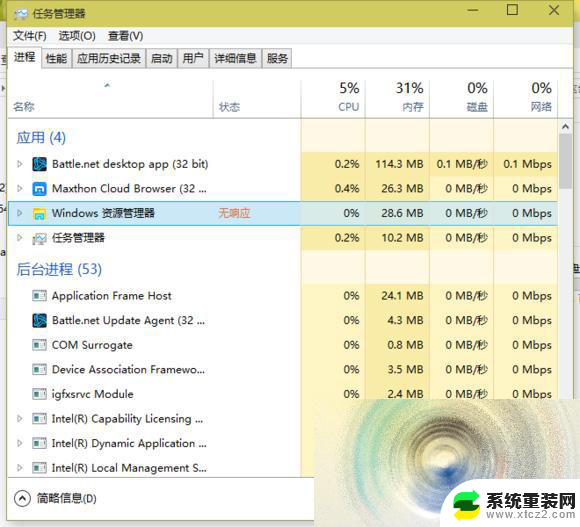
第二步、在任务管理器界面,点击选择停止响应的程序后。点击底部“结束任务”,或者右键该程序,选择“结束任务”。
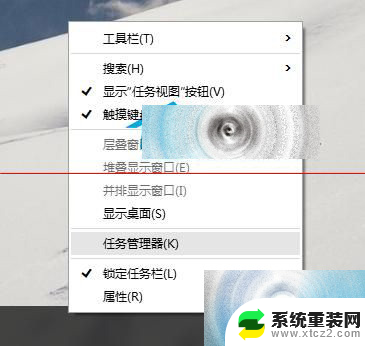
如果你在进行上面的操作时,发现任务管理器无法完全显示,别急,点击详细信息就可以完整显示出来了。
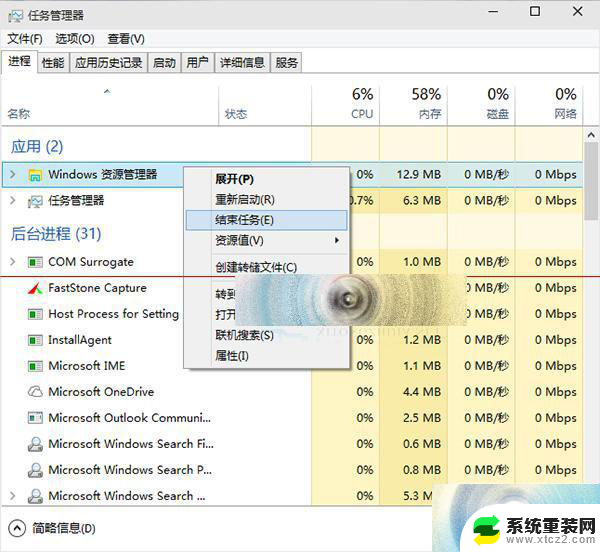
以上就是解决Windows 10无响应问题的全部内容,如果遇到这种情况,你可以按照以上步骤进行解决,非常简单快速。
windows10无响应怎么解决 Win10程序无响应如何处理相关教程
- win10一直无响应 Win10程序无响应如何处理
- dns无服务响应怎么办 win10 DNS未响应修复步骤
- window10电脑桌面不动 电脑桌面程序无响应怎么办
- Win10默认应用:如何设置和更改默认应用程序
- windows10 无法上网 win10电脑无法上网的处理方法
- win10桌面点击无反应 电脑桌面图标点击无反应
- 怎么查找电脑上的软件 win10系统如何查找电脑应用程序
- 电脑点开始没有反应怎么办 Win10开始菜单点击无反应
- win10应用程序列表 win10所有程序打开方式
- win10运行快捷指令 Win10运行应用程序的命令是什么
- 电脑屏幕好暗 win10系统屏幕亮度调节问题
- win10电脑熄灭屏幕时间设置 Win10系统怎样调整屏幕休眠时间
- win10怎么设置触摸滚轮 笔记本触摸板怎么设置滚动功能
- win10麦克风音量怎么调大 win10怎么调整麦克风音量大小
- 如何把桌面的图标隐藏 Windows10系统显示隐藏桌面图标的方法
- 电脑显存一般多大 如何在Win10系统中查看显卡显存大小
win10系统教程推荐
- 1 win10快捷方式怎么创建 在Win 10桌面上如何创建快捷方式
- 2 电脑开机密码输错了,电脑被锁定怎么办 Windows10系统密码输错被锁住了怎么恢复登录
- 3 电脑上面的字怎么调大小 WIN10电脑系统如何修改系统字体大小
- 4 电脑一直弹出广告怎么办 win10电脑弹广告怎么办
- 5 win10无法找到局域网电脑 Win10系统无法发现局域网内其他电脑解决方法
- 6 电脑怎么更改默认输入法 win10怎么设置中文输入法为默认
- 7 windows10激活免费 免费获取Win10专业版激活密钥
- 8 联想win10忘记密码无u盘 Windows10忘记开机密码怎么办
- 9 window密码咋改 win10开机密码修改教程
- 10 win10怎么强力删除文件 笔记本文件删除技巧